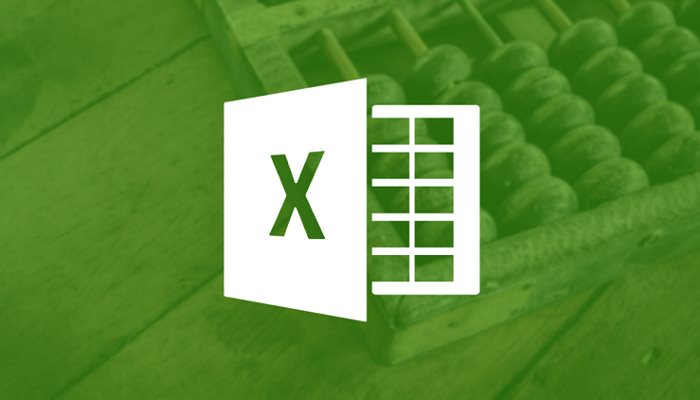L’utilisation des formules dans Excel permet de faciliter votre travail en automatisant vos calculs. Une valeur change et tout votre tableau s’actualise. Cependant si vous essayez de copier qu’une portion d’un tableau dans une autre feuille Excel la résolution des formules risque d’échouer et vous obtiendrez le message #VALEUR! ou #REF!
La solution est de remplacer la formule contenu dans vos cellules par le résultat du calcul. Je vous propose 2 méthodes pour y parvenir.
Ma cellule C2 contient la formule A2+A2*B2 dont le résultat est 6504. Vous comprenez bien que si je supprime la cellule A2 ou B2, ma formule va être en erreur …
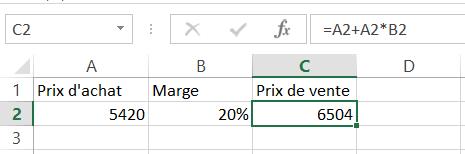
Pour remplacer une formule par la valeur 6504, 2 méthodes :
Méthode 1
Vous double cliquez sur la cellule à transformer et pressez la touche F9
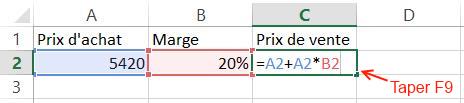
Vous constatez sur la formule est remplacer par la valeur.
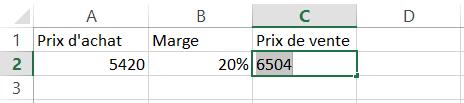
Cette méthode est très simple mais l’inconvénient est que vous ne pouvez changer qu’une cellule à la fois. Voyons alors la seconde méthode.
Méthode 2
Sélectionnez une ou plusieurs cellules, faites CTRL+C pour en faire une copie. Faites ensuite un clic droit dans la première cellule de votre série et sélectionnez Collage spécial > Collage spécial.
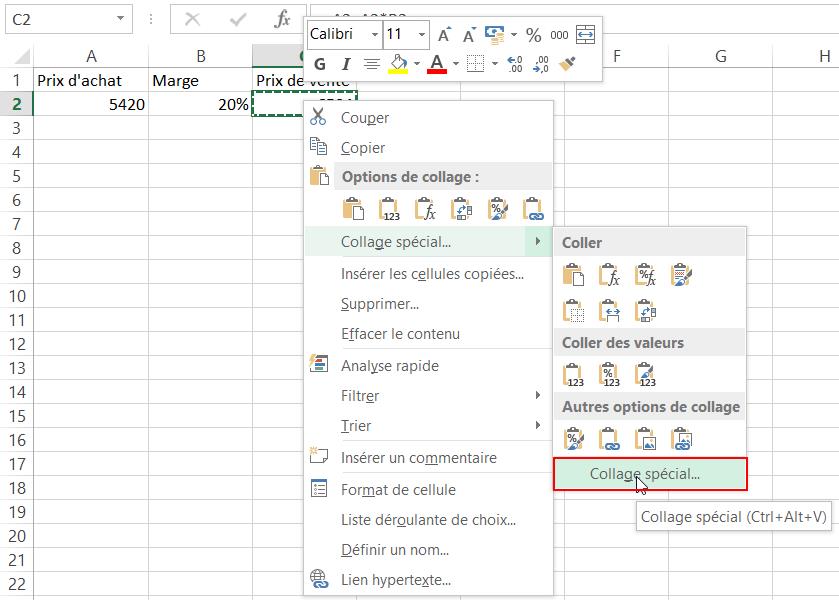
Sélectionnez le case à cocher Valeurs et cliquez sur OK.
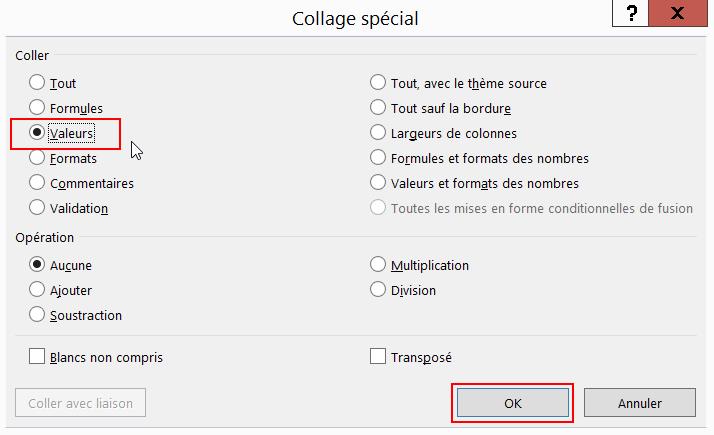
Vous avez ainsi remplacé les formules des cases concernées par leur valeur.